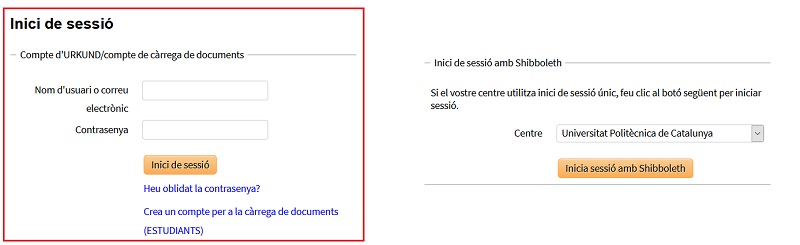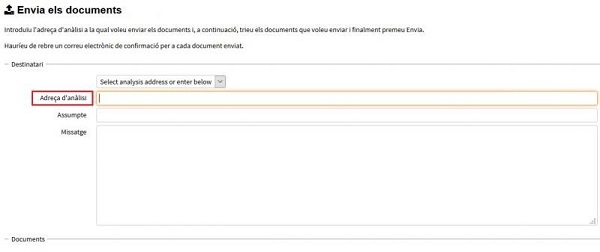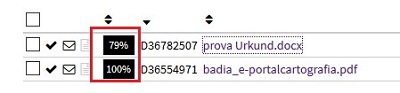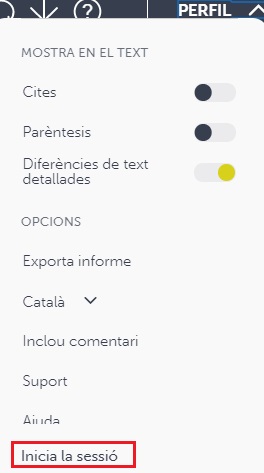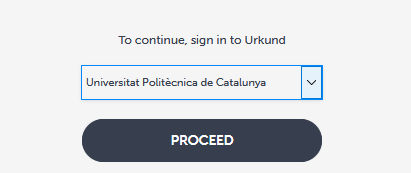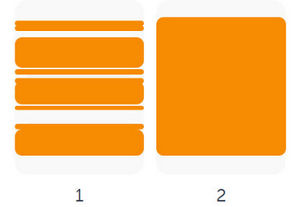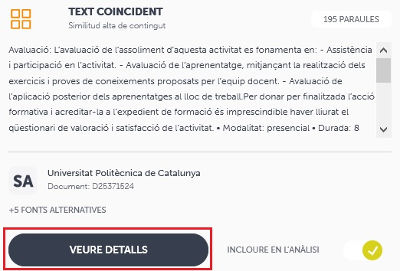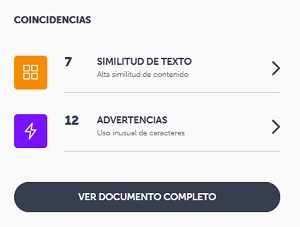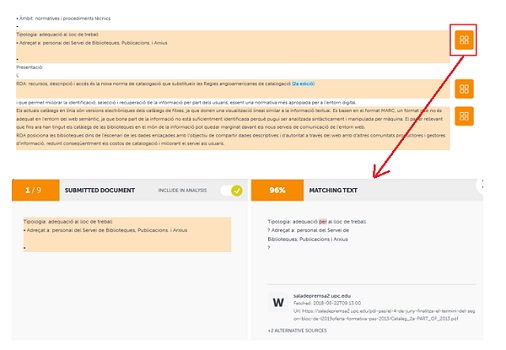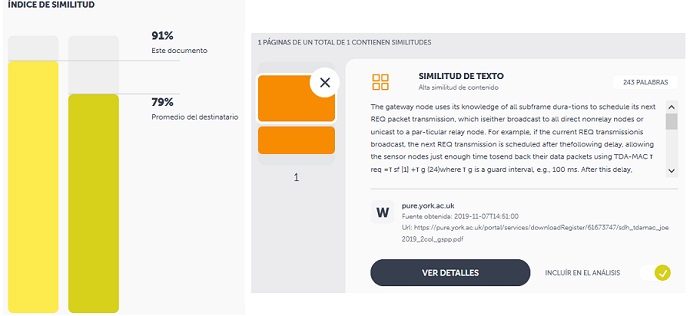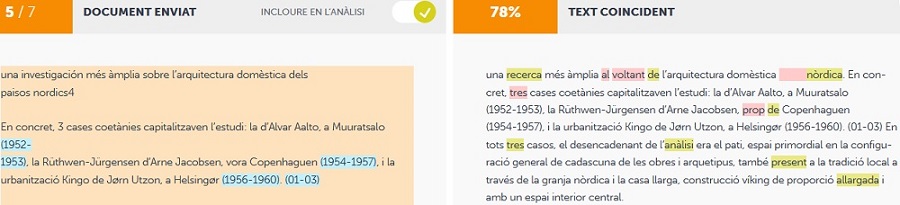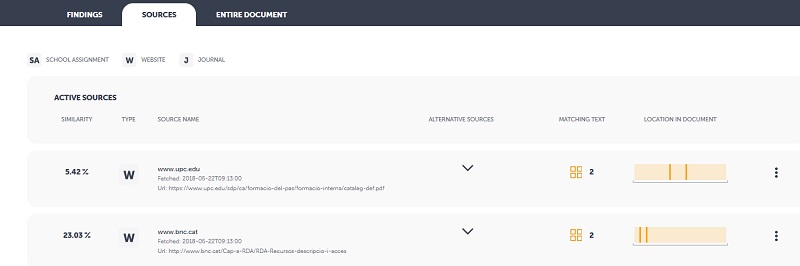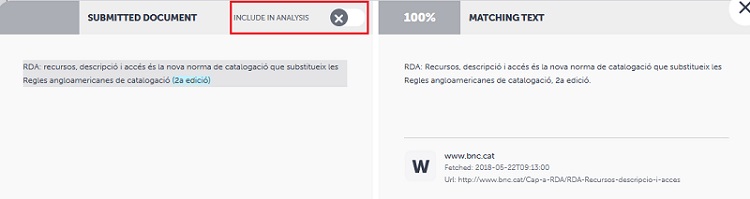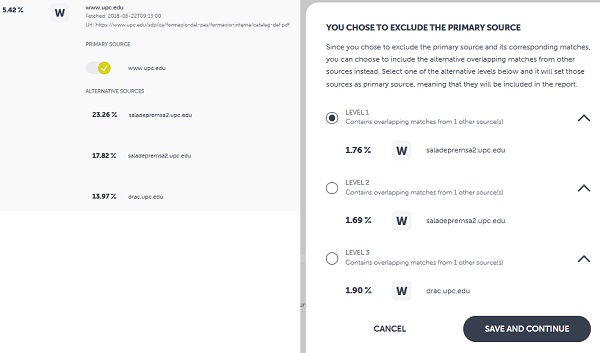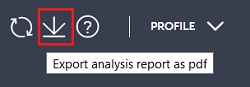a) Accés des d'Atenea
El professorat UPC pot activar la detecció de plagi dels documents lliurats pels estudiants de cada assignatura a certes activitats desenvolupades a Atenea.
Quan s'afegeix una "tasca", "fòrum" o "taller" d'Atenea, l'apartat "Connector de plagi" permet activar la detecció de plagi a cada activitat, així com indicar la seva aplicació als fitxers adjunts, al text en línia, o bé a tots dos.
b) Accés des de la plataforma Ouriginal
Atenció: Hi ha un problema tècnic que impedeix accedir a Ouriginal a través d'UNIFICAT. Fins que no es resolgui, cal accedir-hi temporalment tal i com es detalla en aquest enllaç.
Per accedir a Ouriginal, els revisors dels documents han de disposar d’una direcció d’anàlisi pròpia del tipus: nom.cognom.upc analysis.urkund.com. El PDI i PTGAS de la UPC ja disposen d’aquesta direcció però cal activar-la i crear un perfil al sistema:
analysis.urkund.com. El PDI i PTGAS de la UPC ja disposen d’aquesta direcció però cal activar-la i crear un perfil al sistema:
1. Entrar a Ouriginal iniciant la sessió amb Single sign-on.
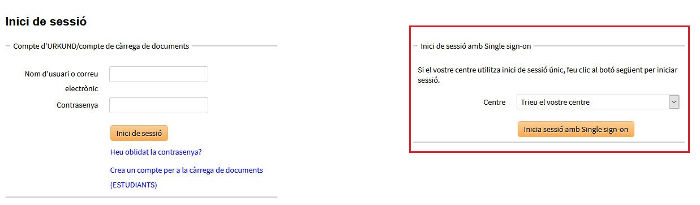
2. Seleccionar el centre "Universitat Politècnica de Catalunya"
3. Acabar d'omplir el perfil amb el nom d’usuari i la contrasenya utilitzada a la UPC
La plataforma permet als revisors consultar les anàlisis dels documents que hagin pogut rebre (a la seva adreça d'anàlisi), així com enviar documents objecte d'anàlisi (a adreces de revisors concrets).


 analysis.urkund.com. El PDI i PTGAS de la UPC ja disposen d’aquesta direcció però cal activar-la i crear un perfil al sistema:
analysis.urkund.com. El PDI i PTGAS de la UPC ja disposen d’aquesta direcció però cal activar-la i crear un perfil al sistema: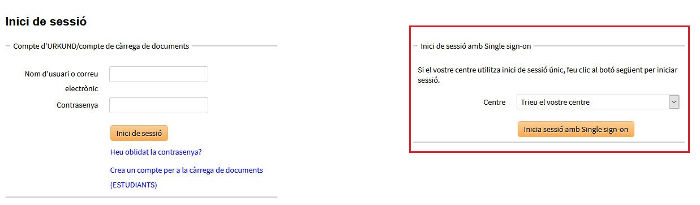
 que mostra, tant al professorat com a l'estudiantat, que aquesta encara està pendent de ser processada per Ouriginal.
que mostra, tant al professorat com a l'estudiantat, que aquesta encara està pendent de ser processada per Ouriginal.